为虚拟机添加网卡,VMware虚拟机添加网卡的详细步骤及注意事项
- 综合资讯
- 2025-04-11 20:00:01
- 2
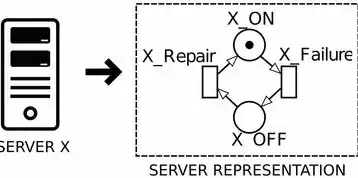
在VMware虚拟机中添加网卡,需进入虚拟机设置,选择“网络适配器”,点击“添加”选择相应型号,确保虚拟机已启用网络适配器,并配置IP地址、子网掩码等网络参数,注意检查...
在VMware虚拟机中添加网卡,需进入虚拟机设置,选择“网络适配器”,点击“添加”选择相应型号,确保虚拟机已启用网络适配器,并配置IP地址、子网掩码等网络参数,注意检查虚拟机与主机网络设置兼容,确保网络连接稳定。
随着虚拟化技术的不断发展,VMware虚拟机已经成为许多企业和个人用户的选择,虚拟机可以帮助我们在一台物理机上运行多个操作系统,提高资源利用率,在实际使用过程中,为了满足不同的网络需求,我们可能需要为虚拟机添加网卡,本文将详细介绍如何在VMware虚拟机中添加网卡,并分享一些注意事项。
VMware虚拟机添加网卡的步骤
-
打开VMware Workstation或VMware Fusion,找到需要添加网卡的虚拟机,右键点击选择“设置”。
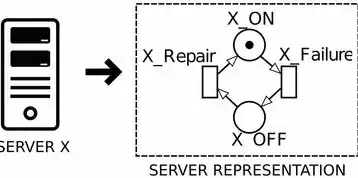
图片来源于网络,如有侵权联系删除
-
在弹出的设置窗口中,切换到“网络适配器”选项卡。
-
点击“添加虚拟网络适配器”按钮,选择“桥接”或“NAT”等网络模式。
- 桥接模式:将虚拟机与物理机的网络连接起来,虚拟机可以直接访问外部网络。
- NAT模式:虚拟机通过物理机的网络连接外部网络,但虚拟机的外部IP地址是动态分配的。
-
根据需要,可以为虚拟机设置多个网络适配器,设置完成后,点击“确定”按钮。
-
在虚拟机窗口中,点击“启动”按钮,启动虚拟机。
-
进入虚拟机操作系统,打开网络设置界面,配置网络参数。
-
Windows系统:在“控制面板”中找到“网络和共享中心”,点击“更改适配器设置”,右键点击虚拟网卡,选择“属性”,在弹出的窗口中,选择“Internet协议版本4(TCP/IPv4)”,点击“属性”,根据实际情况选择“使用下面的IP地址”或“使用下面的DNS服务器地址”,输入相应的IP地址、子网掩码、默认网关和DNS服务器地址。
-
Linux系统:在终端中输入“ifconfig”或“ip addr”命令,查看虚拟网卡的IP地址,然后编辑相应的网络配置文件(如Windows下的“C:\Windows\System32\drivers\etc\hosts”和“C:\Windows\System32\drivers\etc\network.dhcp”文件,Linux下的“/etc/network/interfaces”文件),配置IP地址、子网掩码、默认网关和DNS服务器地址。
-
注意事项
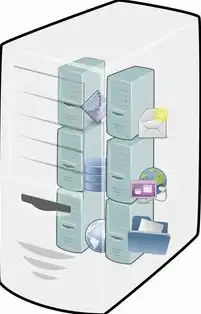
图片来源于网络,如有侵权联系删除
-
在添加网卡时,请确保虚拟机已经关闭,避免出现配置错误。
-
选择合适的网络模式,根据实际需求配置网络参数。
-
在配置网络参数时,注意IP地址、子网掩码、默认网关和DNS服务器地址的合理性,避免冲突。
-
如果虚拟机需要连接多个网络,请确保每个网络适配器都配置正确。
-
在添加或修改网络配置后,重启虚拟机使配置生效。
-
如果遇到网络连接问题,可以尝试重新配置网络参数或重启虚拟机。
本文详细介绍了如何在VMware虚拟机中添加网卡,并分享了一些注意事项,通过本文的指导,相信您已经掌握了为虚拟机添加网卡的技巧,在实际操作过程中,请根据实际情况进行调整,确保虚拟机网络连接稳定。
本文链接:https://www.zhitaoyun.cn/2074472.html

发表评论